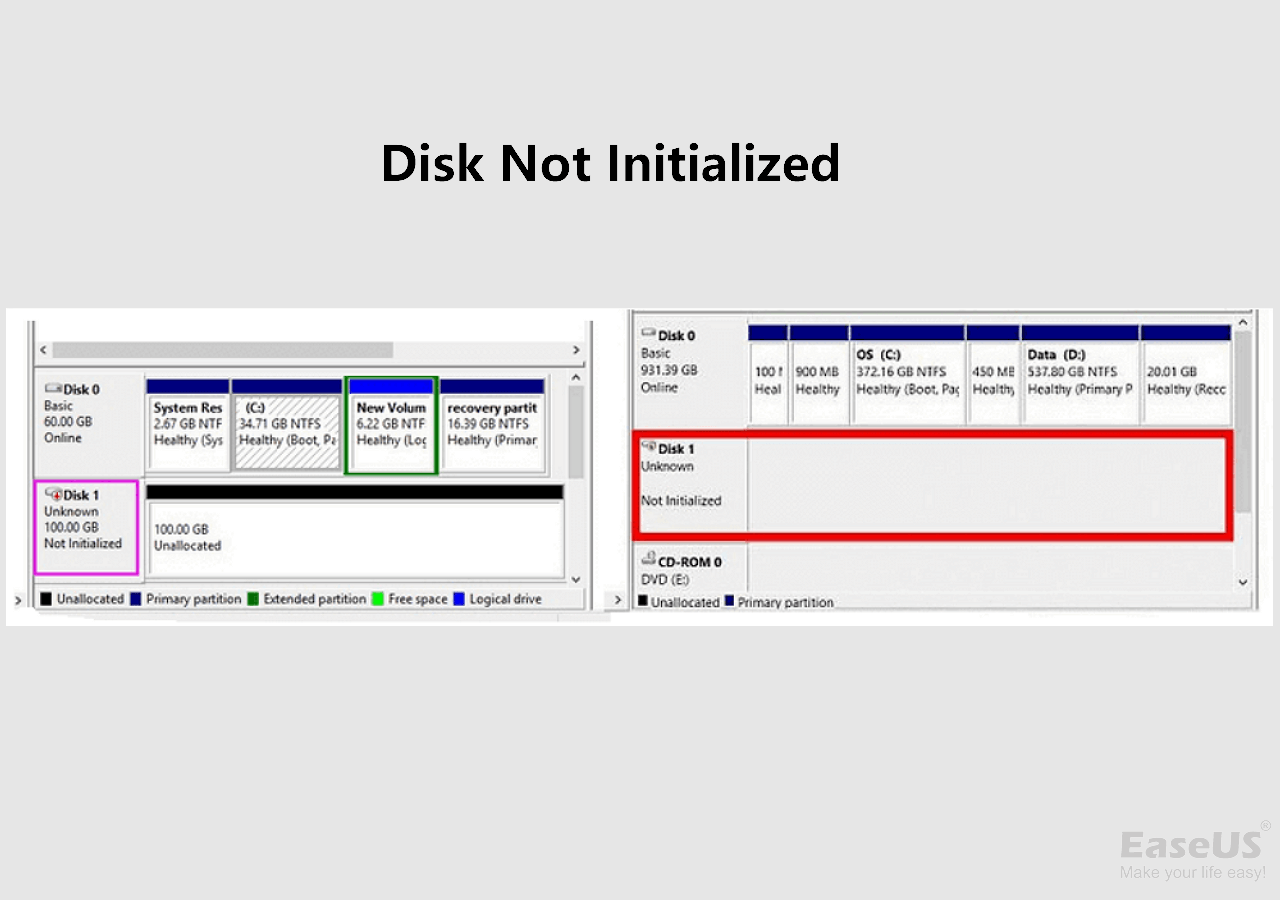-
![]()
-
![]() Hogyan lehet visszaállítani a törölt fájlokat laptopról/PC-ről [2025-ös útmutató]
Hogyan lehet visszaállítani a törölt fájlokat laptopról/PC-ről [2025-ös útmutató] December 12,2025
December 12,2025 6 min read
6 min read -
![]() NAS adatmentő szoftver ingyenes letöltés - 100%-ban biztonságos
NAS adatmentő szoftver ingyenes letöltés - 100%-ban biztonságos December 12,2025
December 12,2025 6 min read
6 min read -
![]()
-
![]() Fájlok visszaállítása az Undelete szoftverrel | minden operációs rendszerre
Fájlok visszaállítása az Undelete szoftverrel | minden operációs rendszerre December 18,2025
December 18,2025 6 min read
6 min read -
![]() Hogyan lehet adatokat visszaállítani egy merevlemezről, amelyet a rendszer nem ismer fel könnyen
Hogyan lehet adatokat visszaállítani egy merevlemezről, amelyet a rendszer nem ismer fel könnyen December 12,2025
December 12,2025 6 min read
6 min read -
![]() 5 módszer fájlok helyreállítására USB-meghajtóról [2025-ös frissítés]
5 módszer fájlok helyreállítására USB-meghajtóról [2025-ös frissítés] December 18,2025
December 18,2025 6 min read
6 min read -
![]() Javítások a fájlrendszer típusához RAW, a CHKDSK nem érhető el RAW meghajtók esetén
Javítások a fájlrendszer típusához RAW, a CHKDSK nem érhető el RAW meghajtók esetén December 12,2025
December 12,2025 6 min read
6 min read -
![]() A lemez nincs inicializálva Windows rendszerben? Íme néhány javítás
A lemez nincs inicializálva Windows rendszerben? Íme néhány javítás December 12,2025
December 12,2025 6 min read
6 min read -
![]() Hogyan lehet visszaállítani a törölt fájlokat a Windows 11 rendszerben 9 módszerrel
Hogyan lehet visszaállítani a törölt fájlokat a Windows 11 rendszerben 9 módszerrel December 12,2025
December 12,2025 6 min read
6 min read
Page Table of Contents
Az USB flash meghajtó sérülése hozzáférhetetlenséghez és olvashatatlansághoz vezethet. Amikor az USB flash meghajtó olvashatatlanná válik, először is meg kell értenie a kár okait, és meg kell tennie a szükséges lépéseket a sérült és olvashatatlan USB flash meghajtó javítása érdekében.
Miért sérült és olvashatatlan az USB-meghajtó?
Megpróbálhatod megállapítani, hogy mennyire súlyos a tárolóeszközöd sérülése, ha megfigyeled a tüneteket, és lemezellenőrző eszközökkel futtatod a hibákat. Általában a Master Boot Record (MBR), a Partition Boot Record (PBR) vagy a könyvtárszerkezet sérüléséről van szó, amely hibaüzenetekkel jár. Ebben az esetben:
- A Windows azt jelzi, hogy a lemez nincs folyamatosan formázva.
- A meghajtó RAW formátumban jelenik meg, érvénytelen RAW fájlrendszerrel.
- A pendrive partíciója elveszett, és fel nem osztott területként jelenik meg.
- A Windows azt jelenti, hogy a meghajtó nem érhető el, és a fájl vagy könyvtár sérült vagy olvashatatlan .
Míg néhány gyakori fizikai sérülési probléma a törött szárak és csatlakozók, a hibás meghajtók, a hibás áramkörök vagy a NAND kapuk stb. miatt van. Ebben az esetben:
- A pendrive jelzőfénye villogni kezd, és zajt vagy kellemetlen, zúgó hangokat ad ki.
Olvashatatlan pendrive javítása - Megoldások áttekintése
Az USB-meghibásodás egyik leggyakoribb oka az eszköz nem megfelelő leválasztása a számítógépről. Amikor az eszközt eltávolítják a számítógépről vagy laptopról, nincs lehetőség az eszköz biztonságos eltávolítására. Ezért minden alkalommal megfelelően kell csatlakoztatni és kihúzni az eszközt. Ezenkívül számos hasznos intézkedést talál az alábbi táblázatban.
| Forgatókönyvek | Megoldások |
| 🔃Sérült USB | Adatok helyreállítása olvashatatlan USB flash meghajtóról |
| 👨💻USB adatmentés sikertelen | Adatmentési szolgáltatások használata az adatok helyreállításához és a sérült USB-k javításához |
| 💿USB-ről nem olvasható | Lemezhibák ellenőrzése és sérült fájlrendszer javítása |
| 💾NYERS USB-MEGHAJTÓ | Formázd meg az USB-meghajtót vagy a pendrive-ot |
| 🚩Az USB-eszköz nem jelenik meg | Hozzon létre egy új kötetet az USB flash meghajtón |
| 🙁Vírustámadás | Telepítsen eredeti víruskereső szoftvert a vírusok eltávolításához az USB flash meghajtóról |
Adatok helyreállítása sérült USB flash meghajtóról előzetesen
Mielőtt elkezdenéd a sérült, olvashatatlan vagy nem reagáló USB flash meghajtó javítását, erősen ajánlott először biztonsági másolatot készíteni az USB meghajtón lévő összes adatról. A legtöbb ember azonban nem készít rendszeres biztonsági másolatot, amíg az adott pillanatban elérhetetlenné nem vált.
Mivel nem szabad olvashatatlan pendrive-ot megnyitni, az adatok visszaszerzésének egyetlen módja egy professzionális USB fájl-helyreállító szoftver keresése. Az EaseUS Data Recovery Wizard a legtöbb gyakori esetben támogatja az adat-helyreállítást. Például támogatja a RAW meghajtó helyreállítását , az elveszett partíciók helyreállítását és a formázott helyreállítást.
Töltsd le ingyen, telepítsd és futtasd gyerekjátékként, és kövesd az alábbi útmutatót az USB-ről történő adatmentéshez, ha a Windows nem tudja olvasni azokat.
1. lépés. Futtassa az USB adatmentő szoftvert
Csatlakoztasd az USB-meghajtót vagy pendrive-ot a számítógépedhez, és indítsd el az EaseUS USB adat-helyreállító szoftvert a számítógépeden. Válaszd ki a Külső meghajtóként jelölt meghajtót, és kattints az „Elveszett adatok keresése” gombra az elveszett fájlok keresésének megkezdéséhez.

2. lépés. Az elveszett fájlok beolvasása és keresése USB-meghajtón
Az EaseUS Data Recovery Wizard alaposan átvizsgálja az USB flash meghajtót/pendrive-ot, és megtalálja rajta az elveszett adatokat. A vizsgálat befejezése után a Szűrő funkcióval megtalálhatja a kívánt fájlokat.

3. lépés. Az összes elveszett fájl visszaállítása USB-ről
Dupla kattintással megtekintheti a fájlok előnézetét. Jelölje ki a visszaállítani kívánt fájlokat, majd kattintson a „Visszaállítás” gombra a számítógépén vagy más külső tárolóeszközön található biztonságos helyre történő mentéshez.

Ez a videós oktatóanyag segít megtanulni, hogyan javíthatja az USB-meghajtókat és hogyan állíthatja vissza az adatokat róluk.
- 00:48 1. módszer. USB javítása a Hibaellenőrző eszközzel
- 01:15 2. módszer. Sérült USB javítása CMD-vel
- 02:09 3. módszer. Az USB-illesztőprogram eltávolítása az USB-meghajtó javításához
- 02:40 USB-meghajtó helyreállítása az EaseUS Data Recovery Wizard segítségével

Légy részese az oktatóanyagnak! Oszd meg ezt a hasznos fájl-helyreállító szoftvert a közösségi médiádban, és oszd meg másokkal a gondolataidat.
Olvashatatlan USB flash meghajtó javítása adatmentési szolgáltatásokkal
Előfordulhat, hogy olyan helyzetekbe kerül, amikor nem tudja szoftverrel helyreállítani az adatokat. Ne aggódjon. Továbbra is kérhet segítséget a szakértőktől. Az EaseUS adatmentési szolgáltatásai segítenek gyorsan helyreállítani az adatokat a hozzáférhetetlen USB-meghajtókról és megjavítani a RAW meghajtót.
EaseUS lemezjavítási és -helyreállítási szolgáltatások
Kattintson ide, és vegye fel a kapcsolatot szakértőinkkel egy ingyenes felmérésért
Forduljon az EaseUS adatmentési szakértőihez személyre szabott manuális helyreállítási szolgáltatásért. INGYENES diagnosztika után a következő szolgáltatásokat tudjuk kínálni.
- HDD, SSD, külső merevlemez és USB flash meghajtó hibáinak javítása, adatok visszaállítása minden RAID szintről
- Elveszett partíciók helyreállítása, amelyeket adat-helyreállító szoftverrel nem lehet visszaállítani
- Hibás szektorok miatt nem olvasható vagy nem hozzáférhető lemezek javítása
- GPT-védelemmel ellátott partíciókká váló lemezek javítása
- Adatok törlése, merevlemez formázásának megszüntetése, szoftver vagy illesztőprogram telepítése/eltávolítása stb.
USB hibák ellenőrzése a sérült USB vagy pendrive javításához
A Windows beépített javítóeszközzel rendelkezik, amely képes beolvasni a lemezmeghajtón előforduló gyakori hibákat, és remélhetőleg kijavítani a talált hibákat.
1. lépés: Csatlakoztassa a pendrive-ot a számítógéphez. Nyissa meg a Sajátgép/Ez a gép menüpontot.
2. lépés : Kattintson a jobb gombbal a pendrive-ot jelképező cserélhető lemezre, majd válassza a „Tulajdonságok” lehetőséget.
3. lépés: Navigáljon az „Eszközök” fülre, és kattintson az „Ellenőrzés” gombra. Válassza a „Meghajtó beolvasása” lehetőséget.
4. lépés: Várja meg, amíg a Hibaellenőrző eszköz átvizsgálja és kijavítja az USB-meghajtót. Ha hibát talál, folytathatja a varázslóval a javítást.
5. lépés. Biztonságosan távolítsa el a pendrive-ot. Csatlakoztassa újra. Nézze meg, hogy most már olvasható-e.

Formázza az olvashatatlan USB-meghajtót a Lemezkezelőben
A sérült vagy olvashatatlan USB-meghajtó újbóli működésének másik módja a formázás:
1. lépés: Nyomja meg a Windows + R billentyűkombinációt a Futtatás ablak megjelenítéséhez. Írja be: diskmgmt.msc és nyomja meg az Enter billentyűt.
2. lépés . A Lemezkezelésben keresse meg az olvashatatlan pendrive-ot, és ellenőrizze a lemezinformációit. Ha RAW fájlrendszerként jelenik meg, kattintson rá jobb gombbal, és válassza a „Formázás” lehetőséget.
3. lépés. Válasszon egy fájlrendszert, például NTFS, FAT32 vagy exFAT, és végezzen el egy gyors formázást.
- Figyelmeztetés
- Ne hagyja ki a gyors formázási lehetőséget. A gyors formázás törli az adatokat, de azok a speciális adat-helyreállító szoftverrel, a fent említett módon helyreállíthatók.

Törölje és hozzon létre egy új partíciót a sérült USB-meghajtón
Nem járt sikerrel az előző módszerekkel? Nyugodtan folytassa ezzel a módszerrel. A Lemezkezelő eszköz segít törölni és új partíciót létrehozni a sérült USB-meghajtón, majd visszaállítani a normál állapotot.
1. lépés. A Lemezkezelésben keresse meg a sérült USB-meghajtót, kattintson rá jobb gombbal, majd válassza a „Kötet törlése” lehetőséget.
2. lépés. A képernyőn megjelenő útmutató követésével erősítse meg az USB-meghajtón lévő kötet törlését.
3. lépés. Miután az USB-meghajtó a szabad területté vált, kattintson a jobb gombbal a szabad területre, és válassza az „Új egyszerű kötet” lehetőséget.
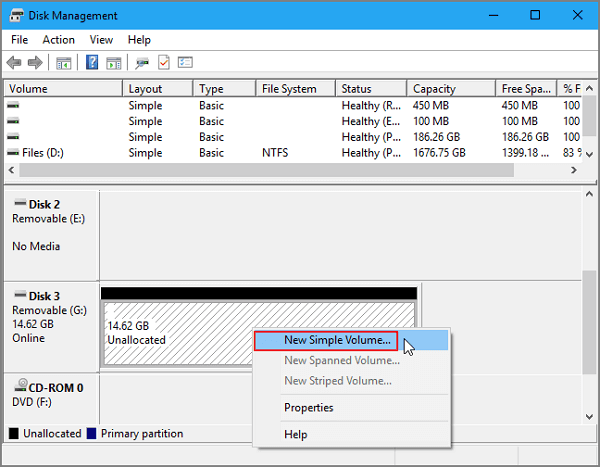
4. lépés Ezután nevezze át a meghajtót, állítsa be az USB-meghajtó fájlrendszerét NTFS vagy FAT32 értékre, és kövesse a képernyőn megjelenő utasításokat egy új partíció létrehozásához az USB-meghajtón. Ezt követően újra normál módon használhatja az USB-meghajtót.
Oszd meg ezt a cikket a közösségi médiádban, és segíts nekünk eljuttatni több emberhez, akiknek hasznos lehet ez az információ.
Javítson meg egy rosszindulatú programmal fertőzött, olvashatatlan USB-meghajtót
Amikor egy USB flash meghajtót vírussal fertőz meg, a fájlrendszere megsérül, és olvashatatlanná válik. Ami még rosszabb, ha egy vírussal fertőzött USB meghajtót csatlakoztat a számítógépéhez, az is megfertőződik, ami komolyabb adatbiztonsági problémákat okoz.
Ezért mindenképpen telepítsen eredeti víruskereső szoftvert a külső lemezére és a számítógépére a napi vírusvédelem érdekében.
USB sérült és olvashatatlan – GYIK
Miért lett hirtelen olvashatatlan és sérült az USB-meghajtód? További segítséget itt találsz.
1. Mi okozhatja az USB-meghajtó sérülését?
- Az USB flash meghajtók a következő okok miatt sérülhetnek:
- Nem biztonságos kidobás
- Fizikai sérülés
- Vírustámadások
2. Megjavítható egy sérült USB?
Igen, egyszerű megoldásokkal javíthat egy USB-meghajtót :
- USB-hibák javítása manuális javítási szolgáltatással
- Futtassa a CHKDSK-t a sérült USB flash meghajtók javításához
- Használjon harmadik féltől származó javítóeszközt az USB-hibák javításához
- Telepítse újra az USB-illesztőprogramokat
3. Hogyan állíthatok helyre egy sérült USB-meghajtót?
A sérült fájlokat USB-ről a következő lépésekkel állíthatja vissza :
- Indítsa el az EaseUS adat-helyreállítási varázslót
- Válassza ki azt az USB-meghajtót, amelyen elvesztette a fontos fájlokat
- Kattintson a Beolvasás gombra a kezdéshez
- Adott fájltípus megkeresése a Szűrő funkcióval
- Keresse meg az elveszett USB-meghajtó fájljait, és kattintson a Helyreállítás gombra a visszaállításukhoz
4. Hogyan javíthatom ki az USB-meghajtómat?
- Csatlakoztassa az USB-t a számítógépéhez
- Menj a Sajátgép/Ez a gép menüpontra, majd az USB-meghajtóra.
- Kattintson a jobb gombbal az USB-meghajtóra, és válassza a Tulajdonságok lehetőséget
- Kattintson az Eszközök fülre
- Kattintson az Ellenőrzés gombra
- Hagyja befejeződni a szkennelési folyamatot, majd zárja be az ablakot
Was this page helpful?
-
Cedric Grantham is a senior editor and data recovery specialist of EaseUS. He mainly writes articles and how-to tips about data recovery on PC and Mac. He has handled 10,000+ data recovery cases and is good at data recovery of NTFS, FAT (FAT32 and ExFAT) file systems, and RAID structure reorganization. …

20+
Years of experience

160+
Countries and regions

72 Million+
Downloads

4.9 +
Trustpilot Score


Free Data
Recovery Software
Recover data up to 2GB for free!